Installare eventuali aggiornamenti dei plug-in disponibili è la soluzione più semplice
- Aggiustare Si è verificato un errore durante il tentativo di caricamentocollegare, crea un file duplicato, disabilita i plugin in conflitto o reinstalla BetterDiscord.
- Il problema è noto agli sviluppatori e presto dovrebbero essere rilasciate patch per singoli plugin e temi.
- Continua a leggere questa guida per scoprire come i nostri esperti hanno risolto il problema in pochissimo tempo!
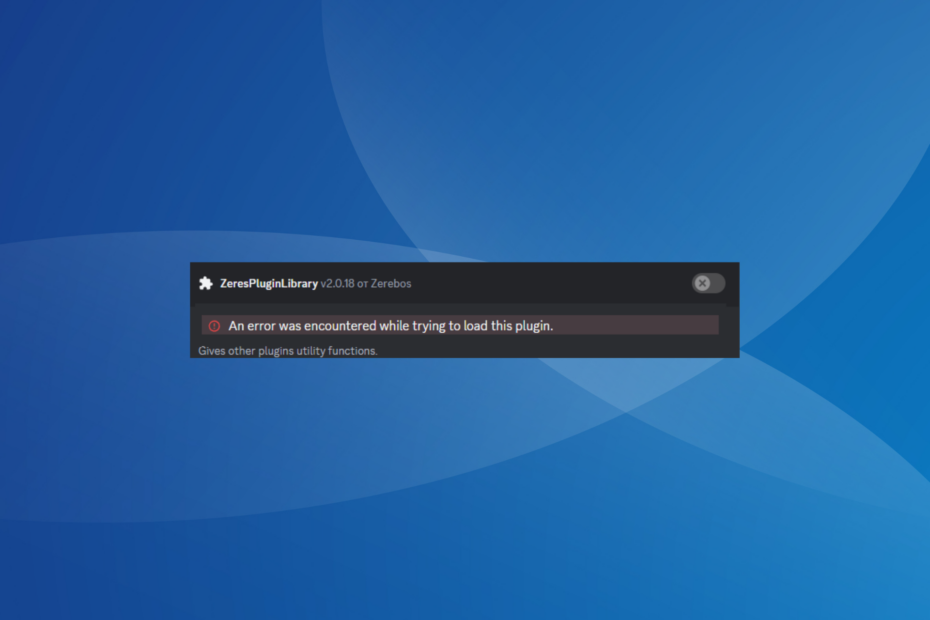
BetterDiscord, chiamato anche progetto di potenziamento Discord, consente agli utenti di personalizzare l'app Discord con plugin e temi, ma molti hanno ricevuto il Si è verificato un errore durante il tentativo di caricare questo plugin Messaggio.
Il messaggio di errore è apparso dopo un recente importante aggiornamento di Discord e ha danneggiato plugin e temi. Anche se BetterDiscord funziona correttamente nella maggior parte dei casi, i plugin non si caricano.
Cosa significa che si è verificato un errore durante il tentativo di caricare questo plugin?
L'errore indica l'impossibilità del plug-in di caricarsi insieme a Discord. Di solito ci imbattiamo Si è verificato un errore durante il tentativo di caricare questo plugin con la libreria Xenolib. Il problema sorge per i seguenti motivi:
Come testiamo, esaminiamo e valutiamo?
Abbiamo lavorato negli ultimi 6 mesi alla creazione di un nuovo sistema di revisione su come produciamo i contenuti. Usandolo, abbiamo successivamente rifatto la maggior parte dei nostri articoli per fornire una reale esperienza pratica sulle guide che abbiamo realizzato.
Per maggiori dettagli puoi leggere come testiamo, esaminiamo e valutiamo su WindowsReport.
- Un aggiornamento ha interessato i plugin e i temi
- Autorizzazioni file errate
- Problema di compatibilità del plugin
- Altri plugin sono in conflitto con quello interessato
- Problemi con il codice JavaScript
Come posso correggere un errore che si è verificato durante il tentativo di caricare questo plugin?
Prima di iniziare con le soluzioni leggermente complesse, prova queste veloci:
- Riavvia il dispositivo che genera l'errore e riprova.
- Installa eventuali aggiornamenti in sospeso per BetterDiscord, Discord e il plug-in interessato. Per BetterDiscord e i plugin, vai su Discord Impostazioni > Aggiornamenti scheda in BetterDiscord > fai clic su Controlla gli aggiornamenti.
- Se hai una buona conoscenza di JavaScript, controlla il codice e verifica la presenza di errori. Ma non apportare modifiche se non sei sicuro dei postumi.
Se nessuna funziona, vai alle soluzioni elencate di seguito.
- Come posso correggere un errore che si è verificato durante il tentativo di caricare questo plugin?
- 1. Reimposta il plugin interessato
- 2. Crea una copia duplicata del plugin interessato
- 3. Disabilita i plugin in conflitto
- 4. Reinstallare il plug-in
- 5. Reinstallare BetterDiscord
1. Reimposta il plugin interessato
- Apri l'app Discord e vai su Impostazioni.
- Vai a Plugin scheda sotto Meglio Discordia dal riquadro di sinistra.
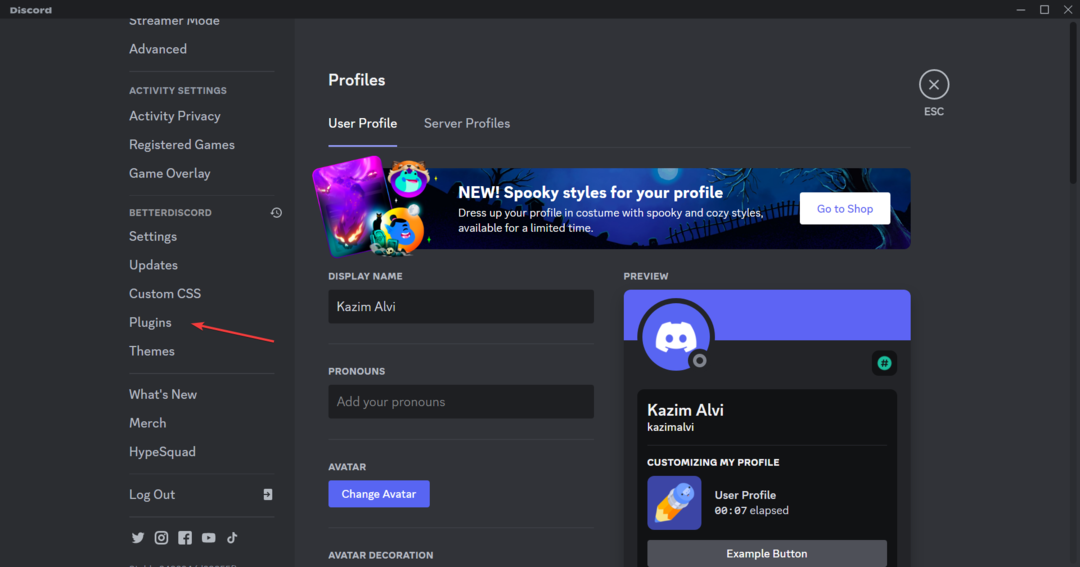
- Clicca il Impostazioni sotto il plugin interessato.
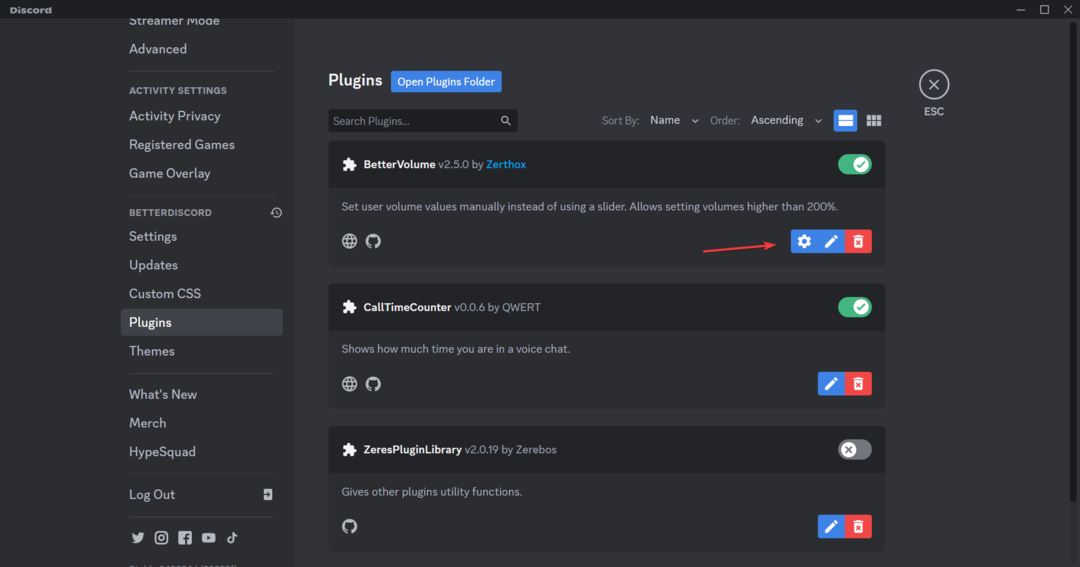
- Clicca il Ripristina pulsante.
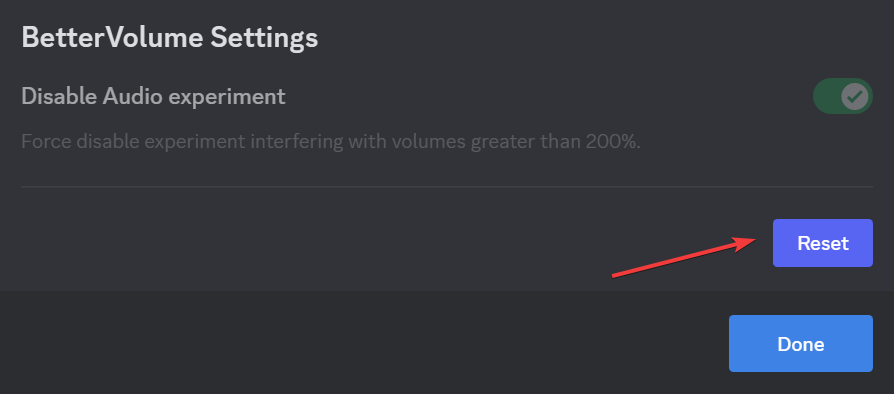
- Infine, fai clic Va bene nella richiesta di conferma che appare.
- Riavvia Discord e controlla i miglioramenti.
Di fronte a Si è verificato un errore durante il tentativo di caricare questo plugin da BetterDiscord, potresti prendere in considerazione la reimpostazione del plug-in. L'opzione non è disponibile per tutti i plugin. E se il Impostazioni è disattivata, assicurati che il plugin sia abilitato.
Inoltre, il ripristino aiuta se ti imbatti Il plug-in è vulnerabile e deve essere aggiornato in Firefox.
2. Crea una copia duplicata del plugin interessato
- Apri la Discordia Impostazioni, vai a Plugin dal riquadro di navigazione e fare clic su Apri la cartella dei plugin pulsante.
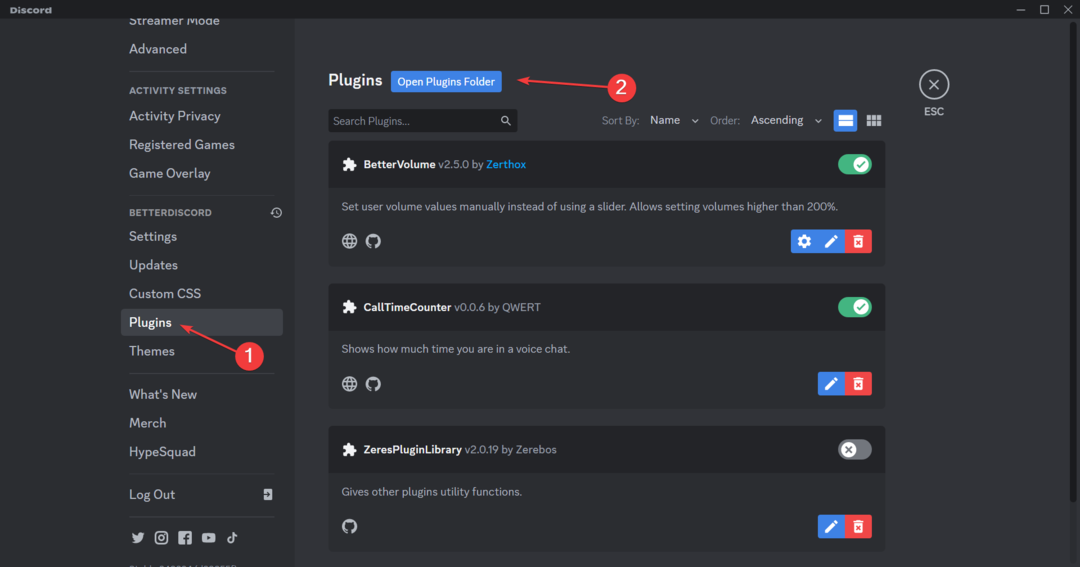
- Nel Esplora file finestra che si apre, seleziona il plugin interessato e premi Ctrl + C per crearne una copia. Incollalo sul desktop o in un'altra posizione.
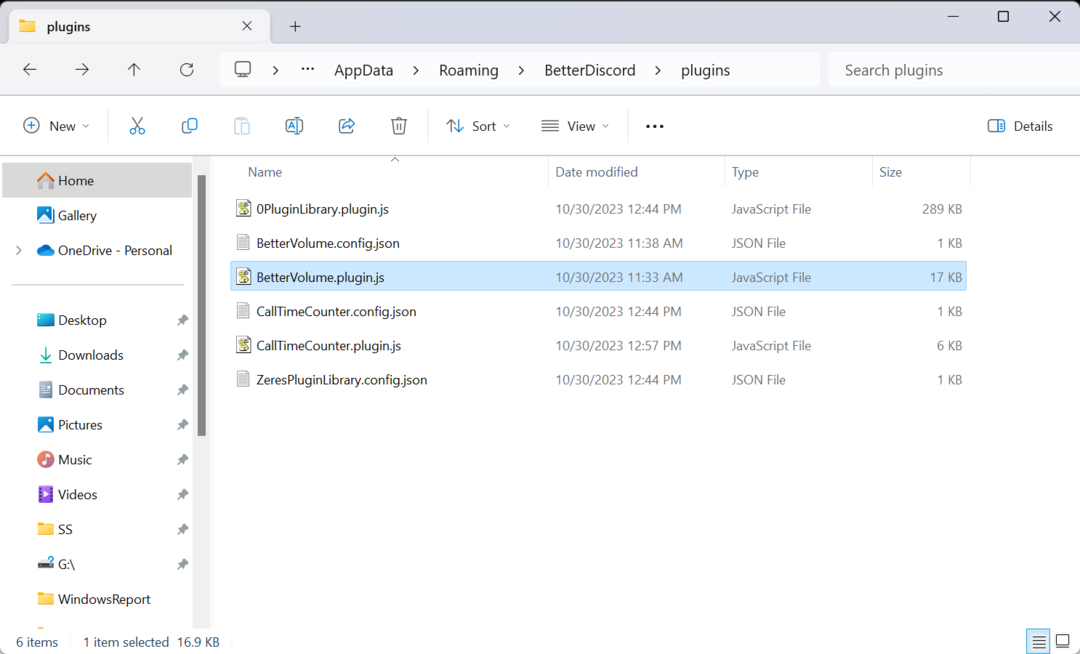
- Ora, colpisci Eliminare per rimuovere quel plugin.
- Infine, sposta la copia creata in precedenza nel file Plugin directory.
- Riavvia Discord e controlla se le cose ora funzionano.
3. Disabilita i plugin in conflitto
- Avvia il Discordia app e aprila Impostazioni.
- Vai a Plugin dal riquadro di sinistra.
- Ora disattiva l'interruttore per tutti i plugin tranne quello interessato e verifica se le cose funzionano.
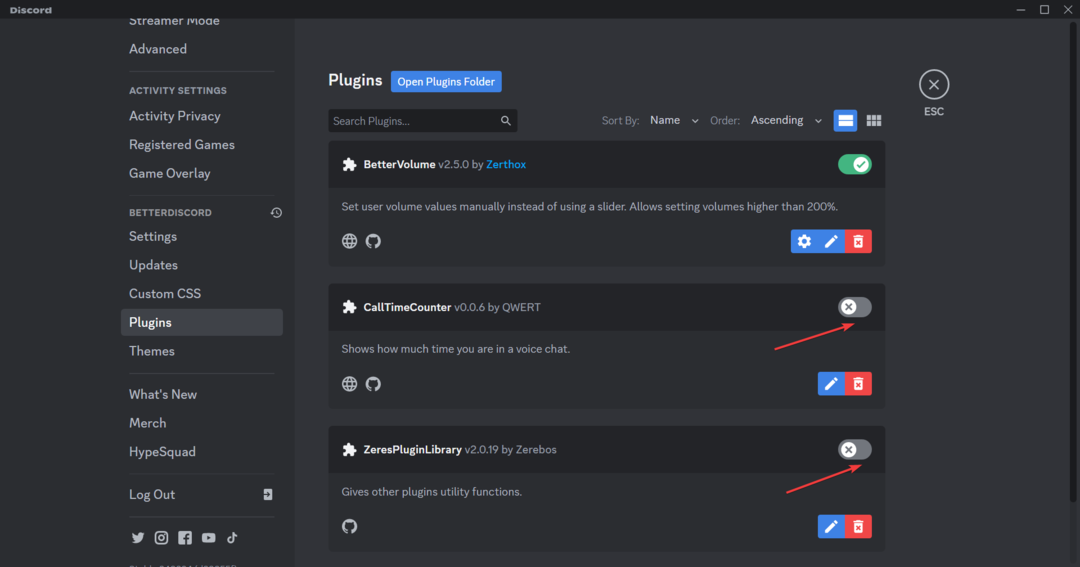
- Se lo fa, uno di questi è in conflitto con il plugin attualmente abilitato. Quindi, attivali uno alla volta e non appena il plugin inizia nuovamente a generare l'errore, quello abilitato per ultimo è il colpevole.
- Ora puoi mantenerlo disabilitato o rimuovere del tutto il plugin.
- Errore di rete temporaneo su Discord: come risolverlo
- Errore Discord 1105: come risolverlo [Guida 2023]
- Discord non invia il codice di verifica? Ottienilo in 5 passaggi
- La tua tariffa è limitata su Discord: come risolverlo
4. Reinstallare il plug-in
- Apri il Plugin scheda sotto Meglio Discordia nella Discordia Impostazioni.
- Clicca il Eliminare sotto il plugin interessato.
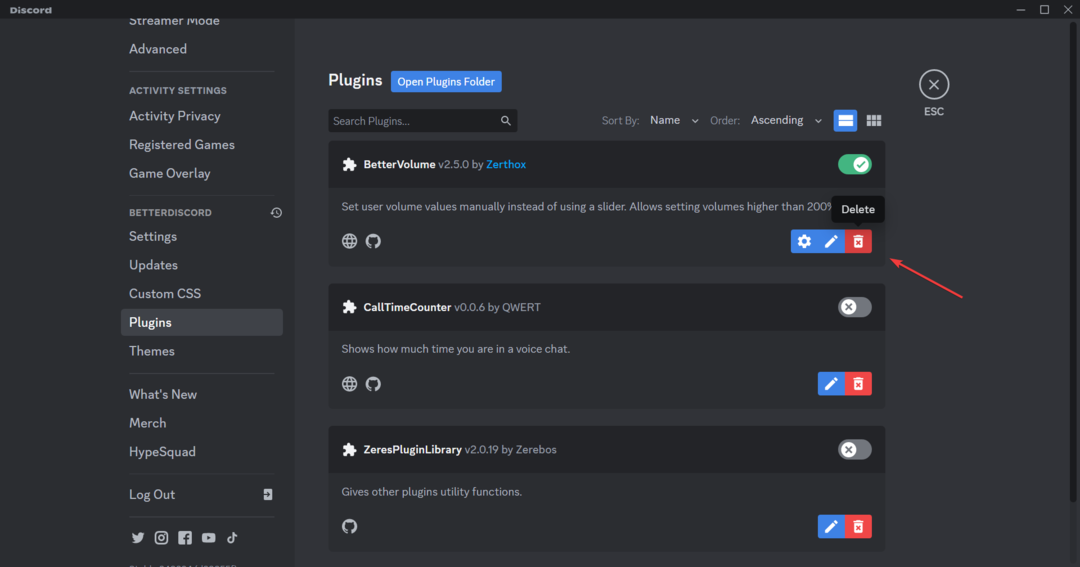
- Ancora una volta, fai clic Eliminare nella richiesta di conferma.
- Una volta fatto, vai a Sito ufficiale di BetterDiscord, cerca il plug-in eliminato e scaricalo di nuovo.
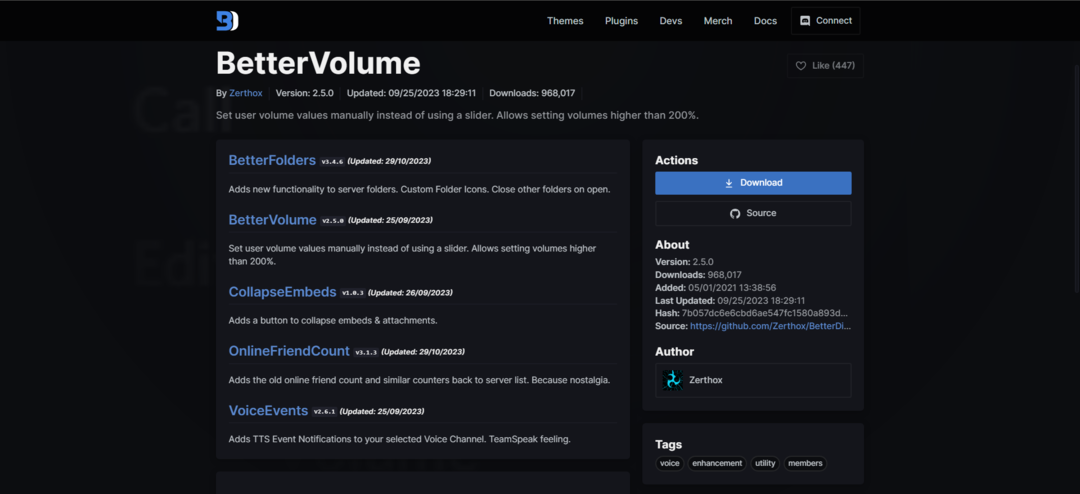
- Ora sposta il .plugin.js file all'apposito Plugin directory.
- Riavvia il PC, avvia Discord e controlla se il messaggio di errore scompare.
5. Reinstallare BetterDiscord
- Esegui la configurazione del programma di installazione utilizzata in precedenza per ottenere Meglio Discordia.
- Spunta il Accetto il contratto di licenza casella di controllo e fare clic Prossimo.
- Scegliere Disinstallare BetterDiscord e fare clic Prossimo.
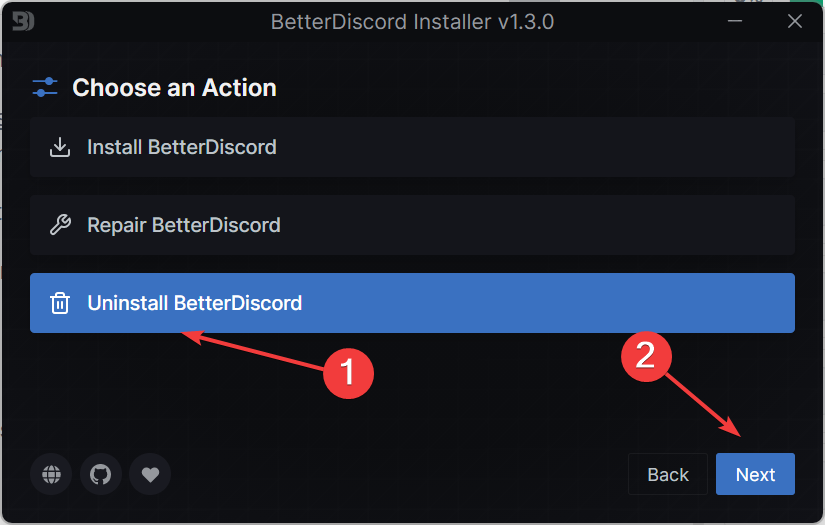
- Seleziona la versione Discord scelta durante l'installazione e fai clic Disinstallare.
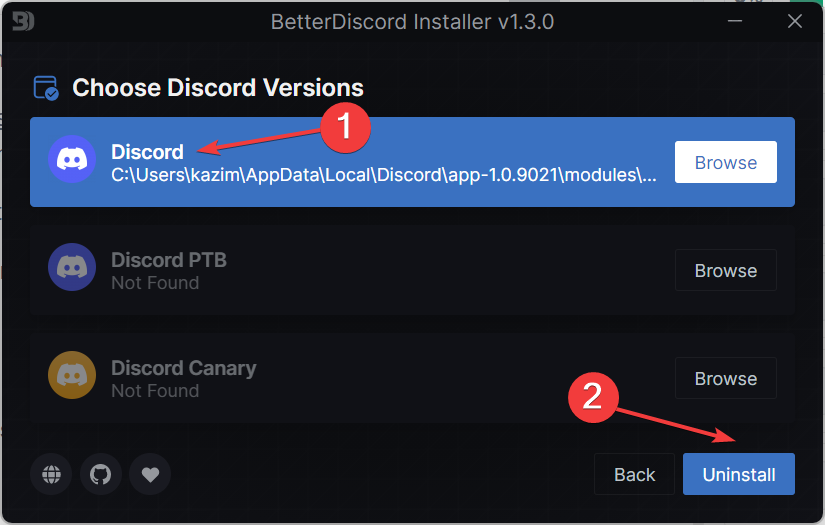
- Infine, vai a Il sito web di BetterDiscord, scarica la configurazione per la versione più recente e reinstalla il progetto.
Quando nient'altro aiuta a risolvere il problema Si è verificato un errore durante il tentativo di caricare questo plugin problema, reinstallare BetterDiscord è l'unica opzione. Inoltre, per alcuni utenti, reinstallare Discord ha funzionato!
Inoltre, aggiungere nuovamente è sempre una misura efficace per la risoluzione dei problemi. Aiuta anche quando vedi PDE.pluin danneggerà il tuo computer su Mac.
Ricorda, BetterDiscord ha riconosciuto il problema e possiamo aspettarci che presto venga rilasciata una patch, sia da parte loro che da parte dello sviluppatore del plugin. Ma fino ad allora, una di queste soluzioni potrebbe essere eliminata Si è verificato un errore durante il tentativo di caricare questo plugin.
I problemi dei plugin non sono specifici di Discord. Potresti anche incontrare Il plug-in non è supportato errore nei browser, ma questi sono facili da risolvere.
Per qualsiasi domanda o per condividere più soluzioni con noi, lascia un commento qui sotto.


